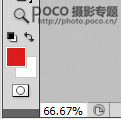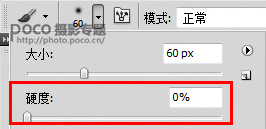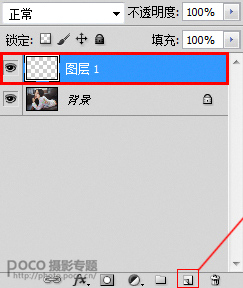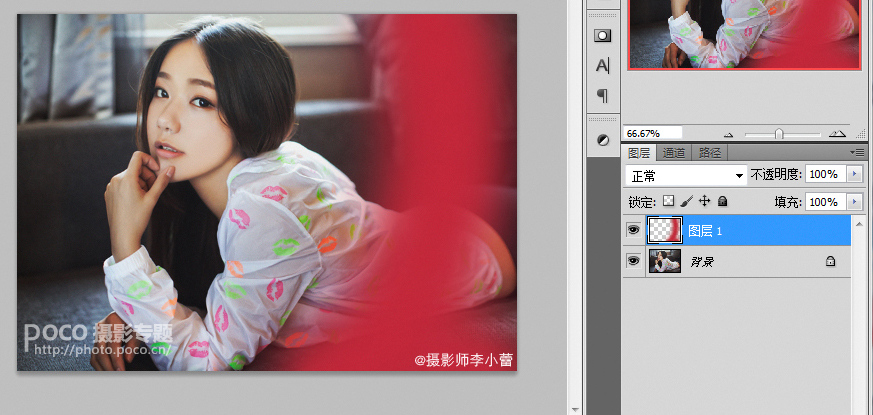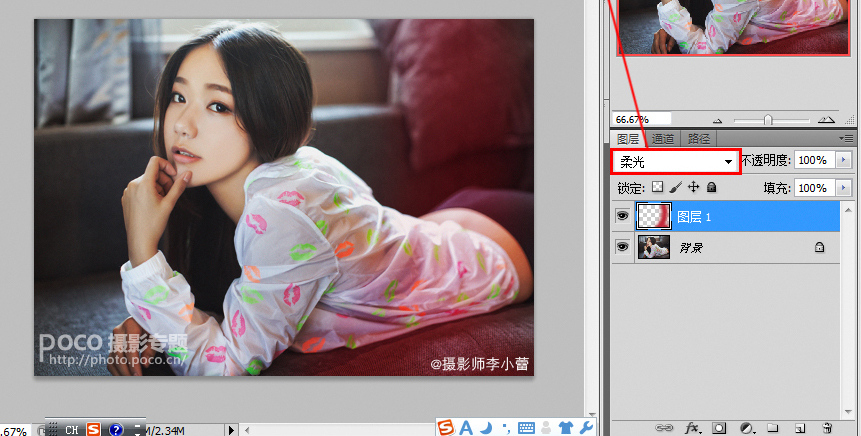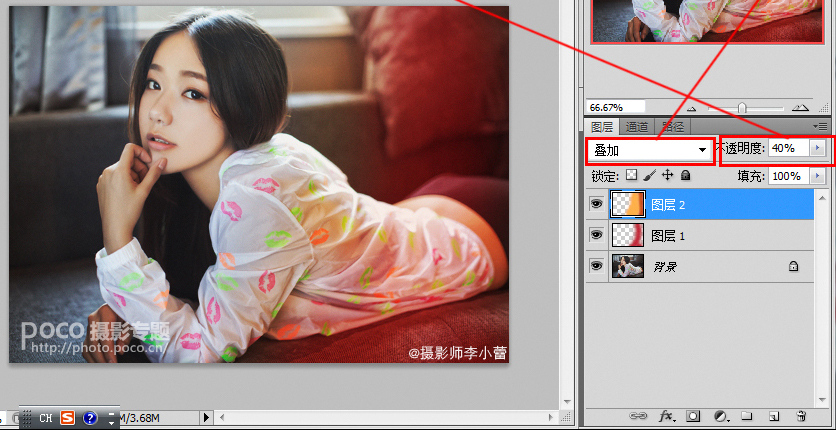PS后期添加胶片漏光效果
脚本之家
怎么样的光线效果才能令画面更加纯净清新? POCOer RED 李小蕾 为你讲解其中的光效后期技巧,精彩内容不要错过~!

第二步:选择一个漏光想要的颜色。
第三步:新建一个空白图层。

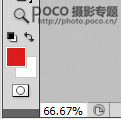
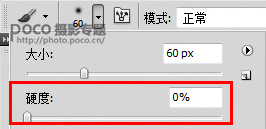
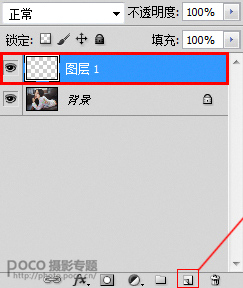
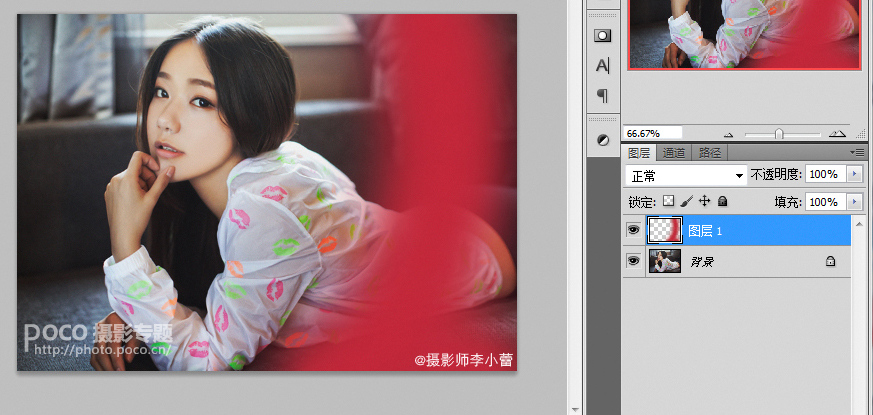
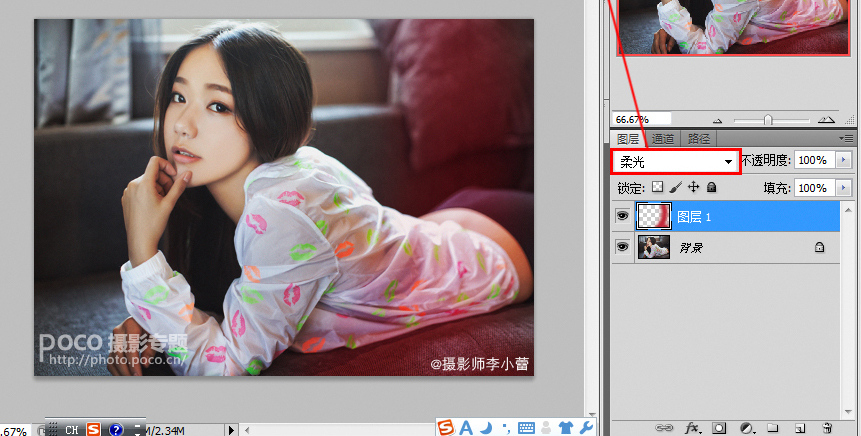
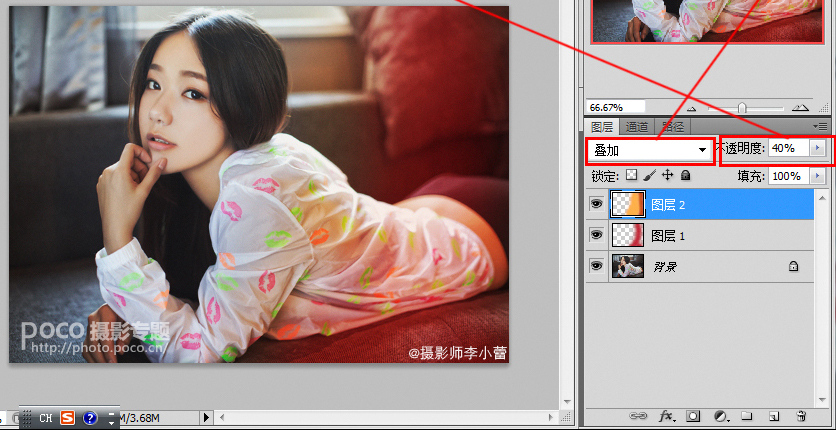


第二步:选择一个漏光想要的颜色。
第三步:新建一个空白图层。